Windows 10で欠落しているデフォルトの電源プランを復元する方法

このガイドでは、Windows 10でデフォルトの電源プラン(バランス、高パフォーマンス、省電力)を復元する方法を詳しく解説します。
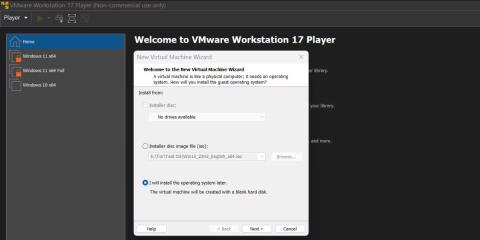
この記事では、LuckyTemplates が VMWare 仮想マシンに Windows 11 をインストールして体験する方法を説明します。このインストール方法は、インターネット接続を使用して Windows 11 のバージョンをスムーズに実行するのに役立ちます。
VMware に Windows 11 をインストールするための前提条件
VMware Workstation 17 Player で TPM サポートを備えた Windows 11 をインストールするには、次のものが必要です。
必要な ISO ファイルと VMware の最新コピーがシステムにあれば、仮想マシンの作成と Windows 11 のインストールに進むことができます。
VMware Workstation 17 Player に Windows 11 をインストールする方法
まず、VMware で Windows 11 用の仮想マシンを作成します。次に、その仮想マシンに Windows 11 をインストールします。最後に、VMware ツールをインストールして、仮想マシンのセットアップを完了します。
1. Windows 11仮想マシンを作成する
VMware で Windows 11 用の仮想マシンを作成する方法は次のとおりです。
1. システム上で VMware Player を起動します。ホーム ページで、 [新しい仮想マシンの作成]オプションをクリックします。
2. [後でオペレーティング システムをインストールします] を選択し、[次へ] ボタンをクリックします。

VMware Workstation 17 Player で Windows 11 仮想マシンを作成する
3. [ゲスト オペレーティング システム]オプションを[Windows]のままにし、ドロップダウン メニューをクリックします。[Windows 11 x64]オプションを選択し、[次へ] ボタンをクリックします。
4. 新しい Windows 11 仮想マシンの適切な名前を入力します。次に、「参照」ボタンをクリックして、仮想ディスクを作成するドライブ上の場所を選択します。 「次へ」をクリックします。
5. [暗号化情報]ページで、暗号化タイプを [ TPM をサポートするために必要なファイルのみが暗号化される]として選択します。
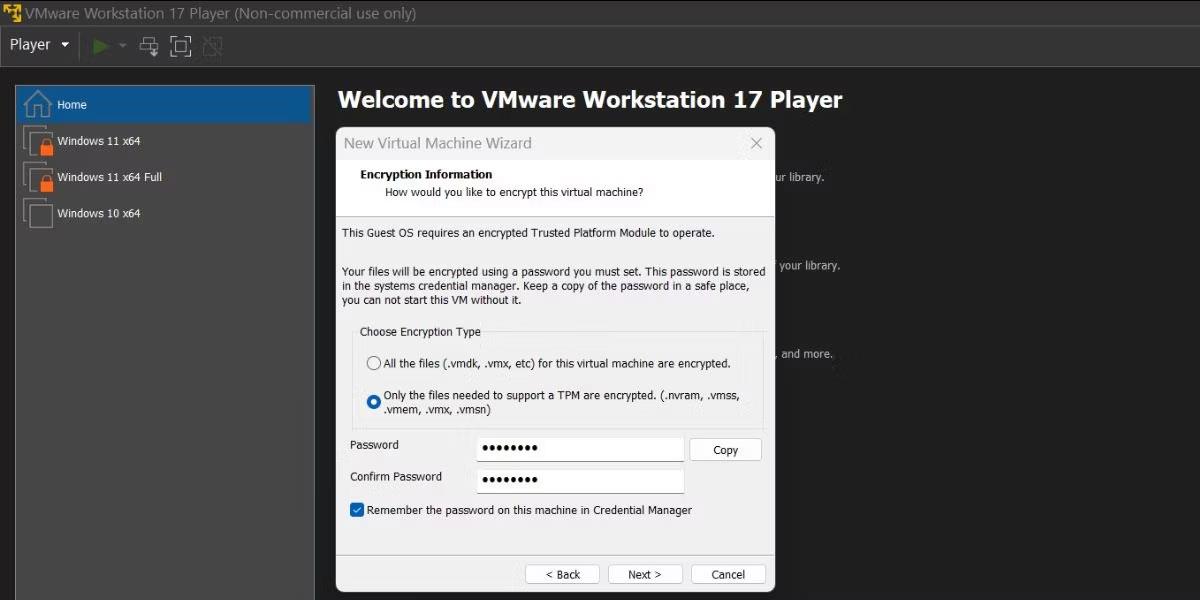
VMware Workstation 17 Player で Windows 11 仮想マシンの暗号化を有効にする
6. 仮想マシンを暗号化するには、8 文字のパスワードを作成する必要があります。[資格情報マネージャーでこのマシンのパスワードを記憶する]チェック ボックスを常にオンにします。「次へ」ボタンをクリックして続行します。
7. ここで、ドライブ容量を指定し、最大ドライブ サイズを64GB に設定します。仮想マシンに複数のプログラムをインストールする場合は、容量を増やしてください。
8. 「仮想ディスクを複数のファイルに分割」オプションを選択し、「次へ」をクリックします。

VMware Workstation 17 Player で Windows 11 仮想マシンのディスク容量を調整する
VMware では、Windows 11 仮想マシン用に選択したすべての設定の概要が表示されますが、ハードウェア オプションをカスタマイズしていない、または Windows 11 ISO ファイルを仮想マシンに追加していないなど、まだ何かが不足しています。
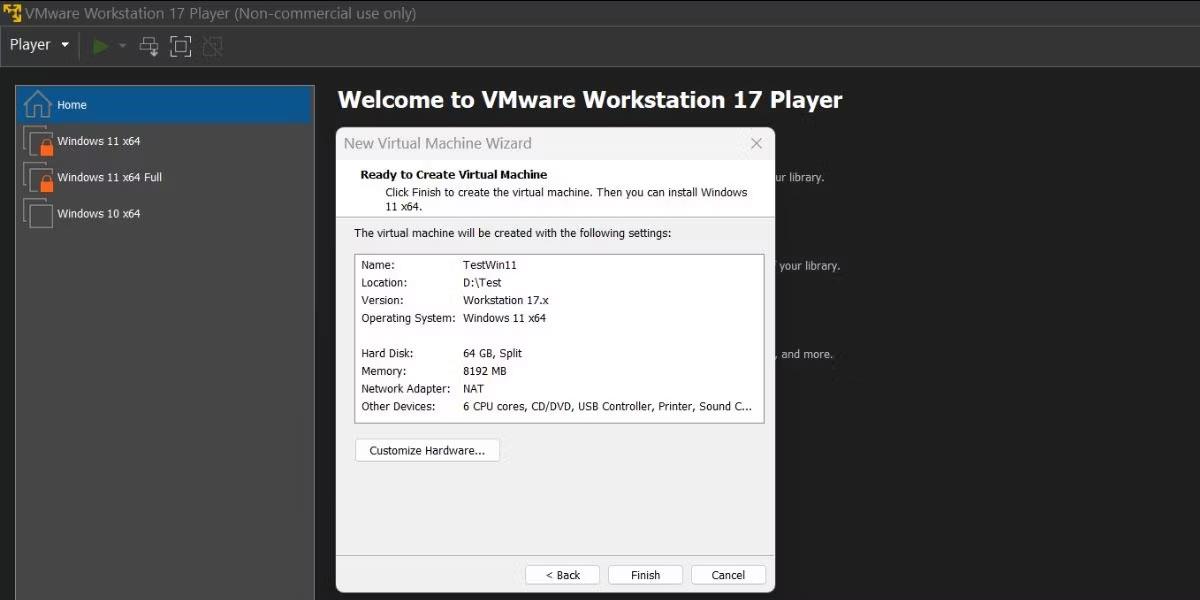
VMware Workstation 17 Player で Windows 11 仮想マシン リソースを構成する
1. 「ハードウェアのカスタマイズ」ボタンをクリックします。 Windows 11 の動作が遅くなるのを避けるために、 [メモリ]タブでRAM の割り当てを6GB以上に増やします。
2. [プロセッサ]タブに切り替えて、Windows 仮想マシンに 4 つ以上のコアを割り当てます。
3. 次に、[新しい CD/DVD (SATA)]タブに移動し、 [接続] セクションにある[ISO イメージ ファイルを使用する]オプションをクリックします。
4. [参照]ボタンをクリックし、前にダウンロードした Windows 11 ISO イメージ ファイルを選択します。 「開く」ボタンをクリックします。
5. ここで、「ハードウェア」ウィンドウを閉じ、「完了」ボタンをクリックして、新しい仮想マシンを作成します。
2. 仮想マシンに Windows 11 をインストールする
これらの手順を繰り返して、新しく作成した仮想マシンに Windows 11 をインストールします。
1. 左側のメニューに移動し、Windows 11 仮想マシンを選択し、[仮想マシンの再生]オプション をクリックします。
2. キーボードの任意のキーを押して、ISO ファイルから起動します。適切な言語と地域を選択し、「次へ」ボタンをクリックします。次に、「今すぐインストール」ボタンをクリックします。
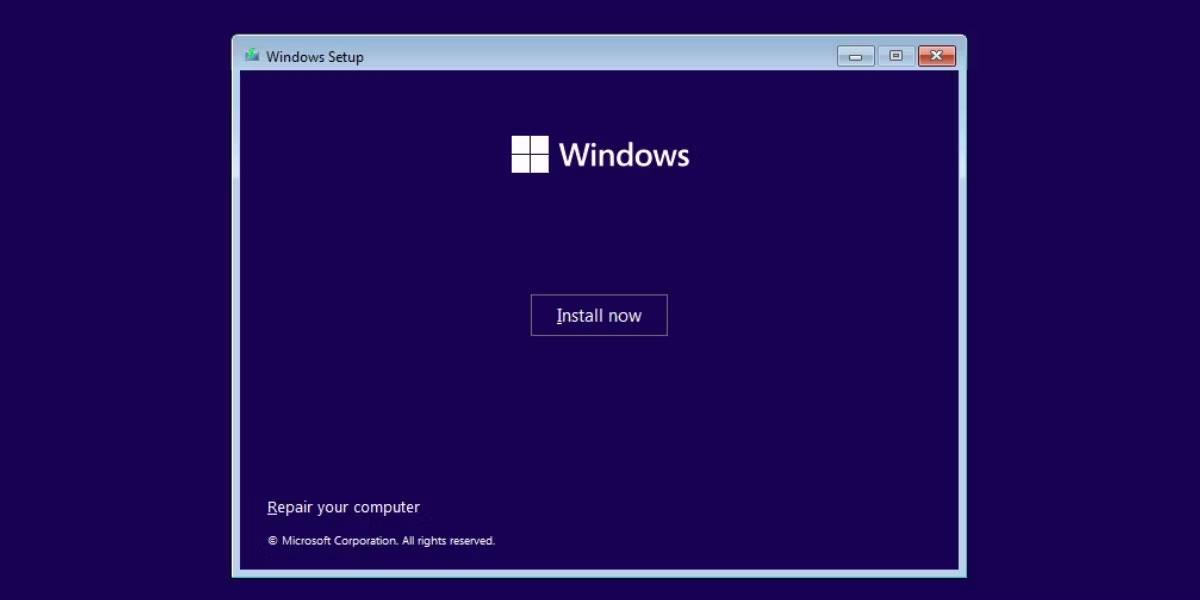
VMware Workstation 17 Player に Windows 11 仮想マシンをインストールする
3. Windows セットアップ ウィンドウで、[プロダクト キーを持っていません]オプションをクリックします。
4. Windows 11 のバージョン (Home、Pro、または Education) を選択し、「次へ」ボタンをクリックします。
5.エンド ユーザー使用許諾契約に同意し、カスタム インストール オプションを選択します。
6. 「次へ」ボタンをクリックします。セットアップにより Windows 11 のインストールが開始されます。仮想マシンが数回再起動されます。
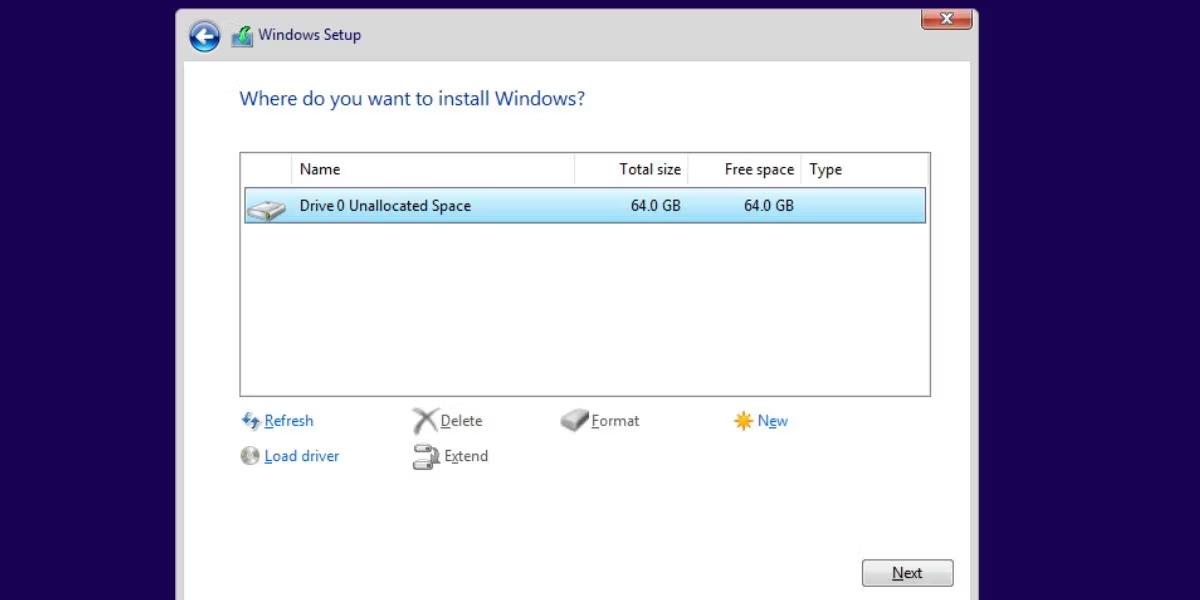
VMware Workstation 17 Player 2 に Windows 11 仮想マシンをインストールする
7. マシンが起動したら、正しいリージョンを選択し、「はい」ボタンをクリックします。適切なキーボード レイアウトを選択します。
8. Windows 11 では、Microsoft アカウントの追加が強制されます。これを回避するには、Shift + F10を押し、コマンドoobe\bypassnroを入力して Enter キーを押します。
9. 仮想マシンが再起動します。[インターネットがありません] オプションをクリックします。
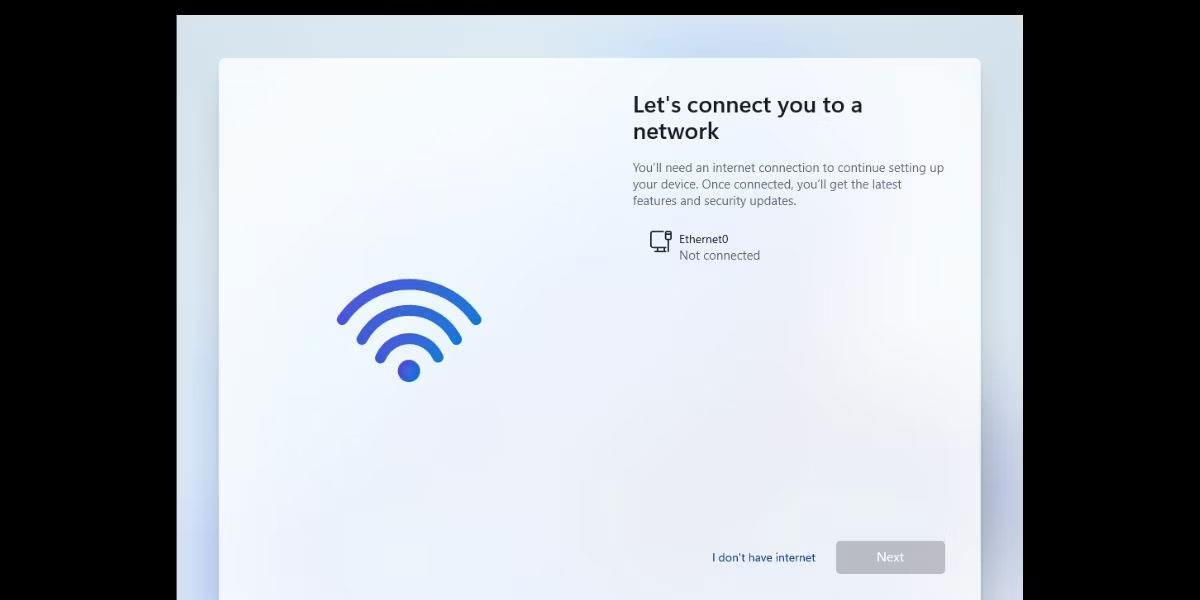
VMware Workstation 17 Player で Windows 11 仮想マシンをセットアップする
10. Windows PC の名前を入力し、パスワードを割り当てます。セキュリティの質問を 3 つ選択して続行します。
VMware Workstation 17 Player 2 で Windows 11 仮想マシンをセットアップする
11. [プライバシー設定]ページですべての追跡オプションのチェックを外し、[同意する] ボタンをクリックします。
12. セットアップ プロセスによる変更が完了し、コンピューターを起動するまで待ちます。
3. VMware ツールをインストールする
VMware で動作する Windows 11 仮想マシン。しかし、それは完全ではありません。多くの便利な機能は、Windows 11 仮想マシンに VMware ツールをインストールするまでアクティブになりません。
1. VMware Player のトップ メニューに移動し、[Player] ボタンをクリックします。
2.ドロップダウン メニューから[管理]オプションを選択し、 [VMware ツールのインストール]オプションをクリックします。 VMware ツールのセットアップ イメージ ファイルが Windows ファイル エクスプローラーにマウントされます。
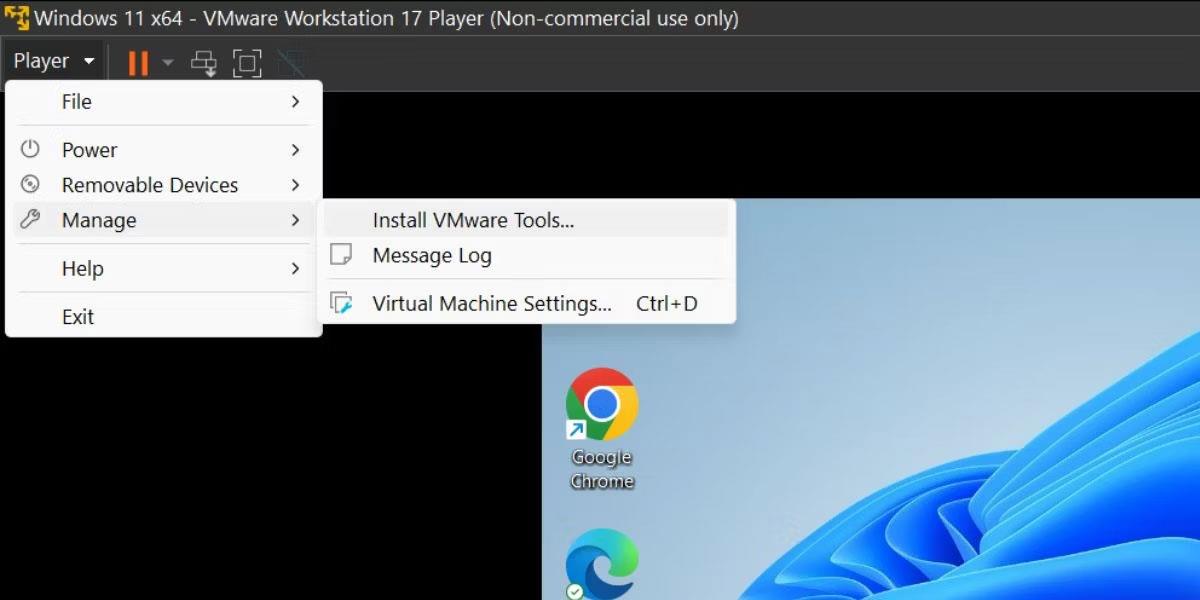
VMware ツールをインストールする
3. Win + Eを押してエクスプローラーを起動し、マウントされた ISO ファイル ドライブを開きます。
4. setup64.exe ファイルを見つけて選択します。Ctrl + Shift + Enter を押して、管理者権限でセットアップを起動します。
5. VMware tools のインストール ウィンドウで、[次へ]ボタンをクリックし、[完全インストール] オプションを選択します。
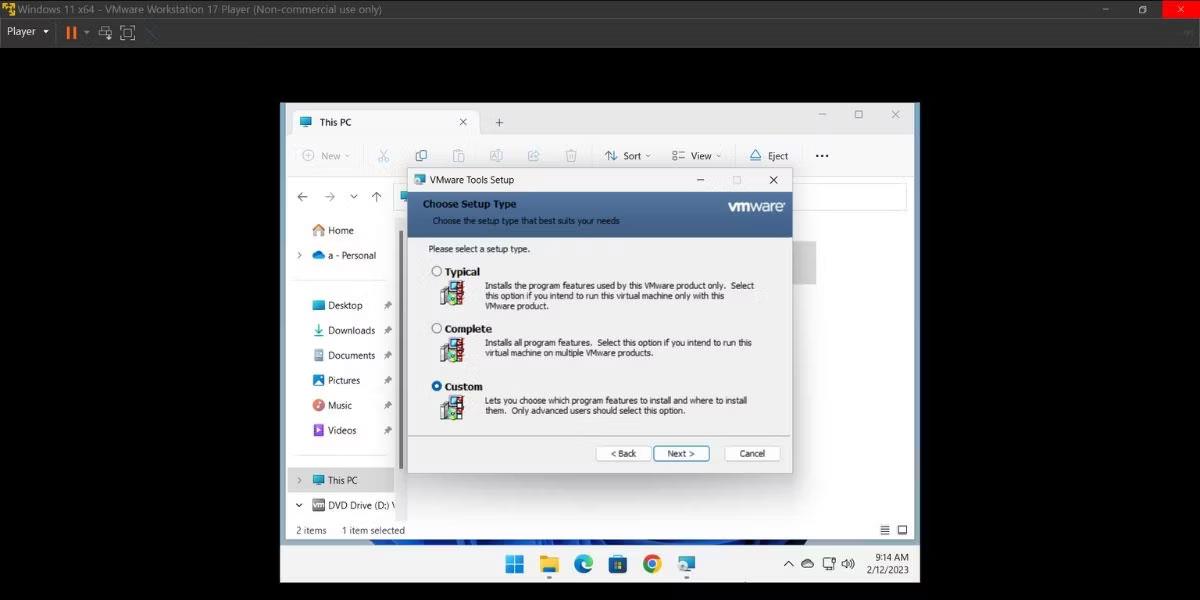
「完全インストール」オプションを選択します
6. 次に、「インストール」ボタンをクリックします。インストールが完了したら、「完了」ボタンをクリックします。
7. 最後に、「はい」ボタンをクリックして仮想マシンを再起動し、変更を適用します。

VMware Workstation 17 Player の Windows 11 VM
Windows 11 仮想マシンを使用する準備ができました。このマシン内で Hyper V、Windows MDAG、Sandbox などの Windows 機能を実行することもできます。
このガイドでは、Windows 10でデフォルトの電源プラン(バランス、高パフォーマンス、省電力)を復元する方法を詳しく解説します。
仮想化を有効にするには、まず BIOS に移動し、BIOS 設定内から仮想化を有効にする必要があります。仮想化を使用することで、BlueStacks 5 のパフォーマンスが大幅に向上します。
WiFi 接続に接続するときにドライバーが切断されるエラーを修正する方法を解説します。
DIR コマンドは、特定のフォルダーに含まれるすべてのファイルとサブフォルダーを一覧表示する強力なコマンド プロンプト コマンドです。 Windows での DIR コマンドの使用方法を詳しく見てみましょう。
ソフトウェアなしで Windows 10 アプリをバックアップし、データを保護する方法を説明します。
Windows のローカル グループ ポリシー エディターを使用して、通知履歴の削除やアカウントロックの設定を行う方法を説明します。
重要なリソースを簡単に監視及び管理できる<strong>IP監視</strong>ソフトウェアがあります。これらのツールは、ネットワーク、インターフェイス、アプリケーションのトラフィックをシームレスに確認、分析、管理します。
AxCrypt は、データの暗号化に特化した優れたソフトウェアであり、特にデータ セキュリティに優れています。
システムフォントのサイズを変更する方法は、Windows 10のユーザーにとって非常に便利です。
最近、Windows 10にアップデートした後、機内モードをオフにできない問題について多くのユーザーから苦情が寄せられています。この記事では、Windows 10で機内モードをオフにできない問題を解決する方法を説明します。








